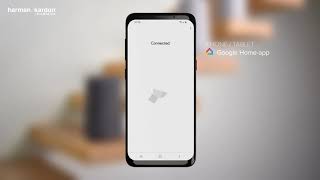Harman Kardon Citation 100
De kleinste, slimste home luidspreker met een weergaloos geluid
Aan de slag met uw Harman Kardon Citation 100
Downloads
Product Specificaties
- Transducer
- 1 x 20mm tweeter, 1 x 102mm woofer
- Uitgangsvermogen
- 50W RMS
- Signaal-ruisverhouding
- >80dB
- Stroomvoorziening
- 100-240V – 50/60Hz
- Draadloos netwerk
- 802.11 a/b/g/n/ac (2.4GHz/5GHz)
- 2.4G Wi-Fi transmitter frequentiebereik
- 2412 – 2472MHz (2.4GHzISM Band, VS 11 kanalen, Europa en andere 13 kanalen)
- 2.4G Wi-Fi transmittervermogen
- <20dBm
- 2.4G Wi-Fi modulatie
- DBPSK, DQPSK, CCK, QPSK, BPSK, 16QAM, 64QAM
- 5G Wi-Fi zendervermogen
- <23dBm
- 5G Wi-Fi-modulatie
- QPSK, BPSK, 16QAM, 64QAM, 256QAM
- 5G Wi-Fi zendfrequentiebereik
- 5.15 - 5.35GHz, 5.470 - 5.725GHz, 5.725 - 5.825GHz
- Ondersteunde audioformaten
- HE-AAC, LC-AAC, MP3, Vorbis, WAV (LPCM), FLAC, Opus
- Opmerking
- CITATION 100 is bedoeld om te worden gebruikt voor het streamen van muziek. Een consument kan Bluetooth-audio streamen naar de luidspreker.Een consument kan de luidspreker aansluiten op het lokale Wi-Fi-netwerk en muziek streamen met Google Chromecast. Bovendien werkt de luidspreker dan met Google Home. Dit product is zodanig ontworpen dat het direct inschakelt en gereed is om muziek af te spelen. Voor een goede werking moeten de Bluetooth- en Wi-Fi-verbinding daarom altijd actief zijn. CITATION 100 voldoet aan de energiewetgeving van de Europese Unie. Citation 100 voldoet aan European Commission Regulation (EC) Nr 1275/2008 en (EU) Nr 801/2013 als een netwerkapparaat et hoge netwerkbeschikbaarheid (HiNA-apparatuur en apparatuur met HiNA-functionaliteit). • Stroomverbruik • Stand-by
- Signal-to-noise ratio
- >80dB
- Supported audio formats
- HE-AAC, LC-AAC, MP3, Vorbis, WAV (LPCM), FLAC, Opus
- Output power
- 50W RMS
- Transducer
- 1 x 20mm tweeter, 1 x 102mm woofer
- Afmetingen (B x H x D)
- 172 x 275 x 163 mm
- Gewicht
- 2,7 kg
- Bluetooth® versie
- 4.2
- Bluetooth zendfrequentiebereik
- 2402 – 2480MHz
- Bluetooth transmittervermogen
- <5dBm
- Bluetooth transmitter modulatie
- GFSK,π/4 DQPSK, 8DPSK
Schitterend geluid dat u aanspreekt
De Harman Kardon Citation 100 is een compacte, slimme luidspreker van de nieuwe generatie die in elke ruimte past en uw kamer vult met krachtig geluid. De Citation 100 is eenvoudig in gebruik en combineert innovatie in home audio met aandacht voor details in het design, met als resultaat een verfijnde uitstraling en een geweldig geluid met een krachtige bas. Muziekliefhebbers kunnen genieten van kamervullend geluid en toegang tot meer dan 300 muziekservices en high-definition streaming via geïntegreerde Chromecast. De Google Assistent biedt handige spraakbediening van uw Citation 100 voor handsfree gebruik overal in huis. Stel vragen, speel muziek, organiseer uw dag, bedien uw smart home, geniet van uw entertainment en nog veel meer. Met alleen uw stem!
Meer support
-
De oranje LED-lampjes geven aan dat de microfoon is gedempt en de Google Assistent niet reageert op de spraaktrefwoorden totdat de microfoon niet meer is gedempt.Ben je hiermee geholpen? Bedankt voor je feedback!
-
Instructies voor dagelijkse verzorging van de stof van de Citation luidsprekers (wol)
Dagelijkse verzorging en onmiddellijke vlekkenverwijdering zorgen ervoor dat uw Harman/Kardon Citation-wolbekleding er jarenlang goed blijft uitzien.
Een groot aantal vlekken kan met warm water met een microvezeldoek (die niet te nat is) worden verwijderd.
Gebruik nooit onverdunde reinigingsmiddelen, bleekmiddelen, ammoniak of zeep die bedoeld zijn voor harde oppervlakken, omdat dit de stof en de Citation-luidspreker zelf kan beschadigen!Instructie voor het verwijderen van vlekken
Als u snel handelt bij vlekken op uw Citation-apparaat, is het niet moeilijk om morsingen/vlekken te verwijderen of te voorkomen.
Hieronder staat hoe u dit moet doen.- Eerst neemt u de vloeistof met een absorberend servet of microvezeldoek op.
- Voor opgedroogde vlekken gebruikt u een lepel om het oppervlak op te ruwen.
- Om te voorkomen dat de vlek zich verder verspreidt, begint u vanaf de rand van de vlek en werkt u langzaam naar het midden.
- WAARSCHUWING!
- Wees voorzichtig bij het gebruik van oplosmiddelen, want deze kunnen het onderliggende bekledingsmateriaal oplossen.
Regelmatige en normale reiniging
Elke week regelmatig stofzuigen is de beste manier om de Harman/Kardon Citation-stof intact te houden of maak gebruik van een vochtige warme microvezeldoek.
Vergeet bij gebruik van een stofzuiger niet om het vermogen in te stellen op de helft. Dit is het meest geschikt voor Citation-apparaten (zodat het niet schadelijk is voor het ontwerp of de stof).
Algemene informatieDeze tips zijn enkel bedoeld als advies en vormen geen garantie dat de vlekken op uw Harman/Kardon Citation-apparaat 100% kunnen worden verwijderd.
In alle gevallen raden we aan contact op te nemen met een professioneel schoonmaakbedrijf, vooral voor grotere vlekken en voor een volledige reiniging van de wollen stof en de luidspreker.
HARMAN heeft geen aanbevolen bedrijven of partners waar klanten naar kunnen worden verwezen.
Voor meer informatie raden we u aan een bezoek te brengen aan de producent van de stof, KVADRAT, door op de onderstaande links te klikken:
https://kvadrat.dk/care-and-maintenance/upholsteries
https://kvadrat.dk/download/media/download-section/relatedfiles/kvadrat-maintenance-manual-2016-uk.pdf
Hier vindt u veel informatie over de stof die we gebruiken en hoe u contact met ze kunt opnemen voor meer informatie.Ben je hiermee geholpen? Bedankt voor je feedback! -
Draadloze netwerkaansluiting is verloren of niet langer aangesloten
In het geval u de draadloze netwerkaansluiting hebt verloren of onlangs uw draadloze naam/wachtwoord of zelfs ISP (service provider) hebt gewijzigd, kan het zijn dat u uw Citation-apparaat opnieuw moet aansluiten.
Volg onze onderstaande stappen om te proberen het probleem op te lossen en uw apparaat opnieuw aan te sluiten.- Open uw Google Home-app
.
- In de rechterbovenhoek van de startpagina tikt u op Apparaten
om uw beschikbare apparaten te zien.
- Scroll om de Citation-apparaatkaart te vinden.
- Tik op SET UP en volg de instellingsstappen.
- Al uw eerdere instellingen, accountinformatie is nog steeds verbonden met de luidspreker. U moet het alleen opnieuw verbinden met uw draadloze netwerk.
Draadloze netwerkaansluiting mislukt
Als de bovenstaande oplossing niet werkt en u nog steeds problemen heeft met uw nieuwe draadloze netwerk, probeer dan de volgende stappen:- Start uw draadloze router opnieuw op. In veel gevallen helpt het enorm om even opnieuw op te starten!
- Start uw Citation-apparaat opnieuw op.
- Houd de RESETKNOP 15 seconden in gedrukt. Het lampje aan de voorkant gaat braden om aan te geven dat het gereset is.
- Uw Citation-apparaat gaat nu opnieuw opstarten. Dit kan ongeveer 45 seconden duren.
- Probeer het opnieuw in te stellen via uw Google Home-app
Ben je hiermee geholpen? Bedankt voor je feedback! - Open uw Google Home-app
-
Voor Citation ONE, Citation 100, Citation Sub en Citation Surround, houdt u de RESET-knop op de luidspreker 5 seconden ingedrukt. Voor Citation 300, Citation 500, Citation Bar en Citation Tower, houdt u de RESET-knop op de luidspreker 5 seconden ingedrukt, of selecteert u de optie Factory Reset in het instellingenmenu voor touchscreen.Ben je hiermee geholpen? Bedankt voor je feedback!
-
Het Citation-product met Airplay 2 gebruikt een iOS-functie met de naam Wireless Accessory Configuration (WAC), wat de eenvoudigste manier is om wifi in te stellen voor iPhone-gebruikers. Als u AirPlay wilt instellen met WAC en later Google Assistent wilt instellen, kunt u de onderstaande instructies volgen.
- Ga naar de wifi-instellingen op de iPhone/iPad
- Selecteer de luidspreker die u wilt om AirPlay in te stellen onder "NIEUWE AIRPLAY-LUIDSPREKER INSTELLEN ..." op het onderste gedeelte van het display.
- Kies het wifi-netwerk waarmee u deze luidspreker wilt verbinden en druk op Volgende. Normaal gesproken is dit hetzelfde netwerk waarmee uw telefoon is verbonden, dat verschijnt als standaardoptie.
- De luidspreker maakt verbinding met het wifi-netwerk. Druk op Gereed om de installatie te voltooien.
- Nadat de installatie is geslaagd, kunt u op het Airplay-symbool in het controlecentrum of in uw favoriete audiostreaming-app tikken om AirPlay vanaf uw iPhone en iPad te gebruiken.
- Als u het juiste wifi-netwerk niet ziet, moet u ervoor zorgen dat de luidspreker zich binnen het bereik van de wifi-router of het toegangspunt bevindt.
- Als uw iPhone of iPad nog nooit eerder verbinding heeft gemaakt met dit wifi-netwerk, moet u op dit moment het wifi-wachtwoord invoeren. De meeste gebruikers hoeven dit wachtwoord niet in te voeren.
- Als u uw luidspreker niet kunt zien onder "NIEUWE AIRPLAY-LUIDSPREKER INSTELLEN...", haal dan de stekker uit het stopcontact en steek het weer terug in het stopcontact om het opnieuw te beginnen.
- Voor meer informatie over het streamen van muziek via Apple TV, iTunes en Mac kunt u https://support.apple.com/HT202809 bezoeken.
Ben je hiermee geholpen? Bedankt voor je feedback! -
Voor Citation One en Citation 100 (met drukknoppen)

- Houd de Bluetooth-knop 2 seconden lang ingedrukt.
- Uw Citation-luidspreker is nu in pairingmodus.
Voor Citation 300, 500, balk en toren
- Veeg met uw vinger over het LCD-scherm om het onderstaande scherm te zien.

- Raak het Bluetooth-symbool aan en uw apparaat gaat naar pairingmodus.
- Ga naar het Bluetooth-menu op uw apparaat

- Schakel Bluetooth in op uw apparaat

- Zodra u de Bluetooth op uw apparaat heeft ingeschakeld, ziet u alle beschikbare apparaten in de buurt.

- Bij producten met een LCD-scherm ziet u dat het Bluetooth-symbool is veranderd.

- Als u naar beneden swipet, ziet u dat het menu is gewijzigd en dat het weergeeft naar wat via Bluetooth wordt afgespeeld

U kunt nu alles afspelen via Bluetooth.
Opmerking: film-/videomateriaal wordt niet ondersteund en via Bluetooth ontstaat er een vertraging tussen beeld en geluid.
Ben je hiermee geholpen? Bedankt voor je feedback! -
Probeer Bluetooth uit te schakelen op uw telefoon en probeer het opnieuw, en zorg ervoor dat locatiediensten zijn ingeschakeld voor de Google Home-app. Als dit niet werkt, zijn bepaalde telefoons niet compatibel met het Google Home-instellingsproces, waaronder de Vivo X21A, Vivo NEX S en Vivo X9. Gebruik een ander apparaat voor het instellen.Ben je hiermee geholpen? Bedankt voor je feedback!
-
Gebruik de knop Google Voice Assistant op de afstandsbediening van uw Citation Bar wanneer u deze ingangen gebruikt. Wanneer u op deze knop drukt, zal het huidige volumeniveau tijdelijk afnemen en zal de Google Voice Assistant beginnen met luisteren naar uw opdracht. Als u Google Voice Assistant wilt gebruiken met het ontwaakwoord bij het streamen van muziek via Wifi of Bluetooth in een 5.1 Surround-geluidssysteem, schakelt u de Surround-instelling uit op het aanraakscherm van de Citation Bar.Ben je hiermee geholpen? Bedankt voor je feedback!
-
Sluit de Google Home-app en start deze opnieuw of start uw telefoon opnieuw. Start de Google Home-app opnieuw en de luidspreker zou nu moeten verschijnen.
Ben je hiermee geholpen? Bedankt voor je feedback! -
Uw Harman/Kardon Citation-apparaat instellen
- Open uw Google Home-app
.
- Tik op Get Started.
- Bevestig Google Account: Kies welke Google Account u wilt koppelen met het Harman/Kardon Citation-apparaat en tik op OK.
- Toestemmingen ingeschakeld: Als u Bluetooth al heeft ingeschakeld, kunt u doorgaan naar de volgende stap.
- Locationservices: Als u geen Locationservices heeft, tikt u op Ga naar instellingen
zoek de Google Home-app
schakel Locationservices in
ga terug naar de Google Home-app.
- Locatietoegang: Locatietoegang is nodig om apparaten in de buurt te vinden om in te stellen. Tik op OK. , volg dan de onderstaande stappen:
- Locationservices: Als u geen Locationservices heeft, tikt u op Ga naar instellingen
- Scannen naar Google Assistant-luidsprekers: De Google Home-app scant naar Harman/Kardon Citation-apparaten in de buurt die klaar zijn om te worden ingesteld.

- Gevonden apparaten:
- Als uw Harman/Kardon Citation-apparaat wordt gevonden, tikt u op Volgende.
- Als u meerdere Harman/Kardon Citation-apparaten heeft gekocht, kies dan het apparaat dat u wilt instellen
Volgende.
- Aansluiten op uw nieuwe Harman/Kardon Citation. De app verbindt nu uw telefoon met uw nieuwe Harman/Kardon Citation-apparaat om het te configureren.
- Als u een geluid uit uw apparaat hoort, tik dan Ja.
- Regioselectie: U moet misschien uw regio instellen. Tik op de regiolijst
selecteer uw regio
Verder.
- Taal assistent: Als u telefoontaal niet is ingesteld op een taal die wordt ondersteund door Google Assistant, moet u een taal kiezen die wel wordt ondersteund (ondersteuning voor meerdere talen volgt). Tik op Volgende.
- Kamerselectie: Kies de kamer waar uw apparaat is geplaatst. Dit maakt het eenvoudiger om uw Harman/Kardon Citation-apparaat te identificeren als u muziek daar naartoe wilt sturen. Tik op Volgende.
- U kunt uw eigen kamernaam aanmaken door te tikken op Voeg maatwerkkamer toe
uw gewenste kamernaam in te voeren
Volgende.
- U kunt uw eigen kamernaam aanmaken door te tikken op Voeg maatwerkkamer toe
- Draadloze netwerkverbinding: Selecteer het draadloze netwerk waarmee u uw apparaat wilt verbinden. Tik op Volgende.
- Als u een draadloos netwerk uit de lijst selecteert, wordt u gevraagd uw wachtwoord in te voeren. Tik dan op Verbinden. De Google Home-app
zal dit netwerk ontvangen wanneer u meerdere apparaten aansluit.
- Als u een draadloos netwerk uit de lijst selecteert, wordt u gevraagd uw wachtwoord in te voeren. Tik dan op Verbinden. De Google Home-app
- Apparaatadres: De Google Home-app
vraagt voor toegang tot uw locatie om uw adres vooraf in te vullen. Als u toegang toestaat, wordt uw adres ingevuld. Anders moet u het handmatig doen. Dit is het adres waar uw apparaat zich bevindt. Voer uw adres in
Volgende.
- Opmerking: U kunt het invoeren van uw adres Overslaan, maar dan kan Google Assistant geen vragen beantwoorden over het lokale weer, verkeer of bedrijven.
- Instellen Google Assistant: Stel uw Assistant in voor een persoonlijke ervaring. Tik op Volgende
lees toestemmingen
Ja, ik doe mee.
- Als u de toestemmingen niet wilt accepteren, tik dan op Nee, dank u wel. Opmerking: Uw Google Assistent blijft beperkt tot webresultaten, grappen en lokale info. Tik Ik weet het zeker. .
- Mediaservices: Krijg toegang tot uw muziek- en filmservice door uw favoriete service toe te voegen en te koppelen.
- Samenvattingscherm: Een overzicht van uw instellingen. U kunt ervoor kiezen andere functies in te stellen. Tik op Verder gaan
Instelling afronden.
- Instellen is gelukt. U bent klaar en kunt gaan genieten van uw nieuwe Harman/Kardon Citation-apparaat!

Nog steeds niet zeker hoe aan te sluiten, bekijk dan de onderstaande video:
Ben je hiermee geholpen? Bedankt voor je feedback! - Open uw Google Home-app
Afbeeldingen en video's
Kan je niet vinden wat je zoekt?

Bel onze support-afdeling
Bel ons nu op:
+31 207960986
Maandag - Vrijdag: 09.00-18.00
Zaterdag - Zondag: 10:00-16:00

Stuur een email aan onze support-afdeling
We zijn er van maandag t/m zondag om je vragen zo snel mogelijk te beantwoorden!
Stuur ons een email
Chat met onze support-afdeling
Chat is open op werkdagen tussen 09:00 en 18:00 en van 10:00 - 16:00 in het weekend.